Windows Server 2019服務器系統安裝教程圖文詳解
indows Server 2019是由微軟(Microsoft)官方推出的最新版服務器版操作系統,該系統基于Win Server 2016開發而來,后者是微軟迄今為止普及速度最快的服務器系統。...
Windows Server 2019是由微軟(Microsoft)官方推出的最新版服務器版操作系統,該系統基于Win Server 2016開發而來,后者是微軟迄今為止普及速度最快的服務器系統。WinServer 2019 與 win10 同宗同源,提供了 GUI 界面,包含了大量服務器相關新特性,也是微軟提供長達十年技術支持(簡稱 LTSC)的新一代產品……向企業和服務提供商提供最先進可靠的服務。
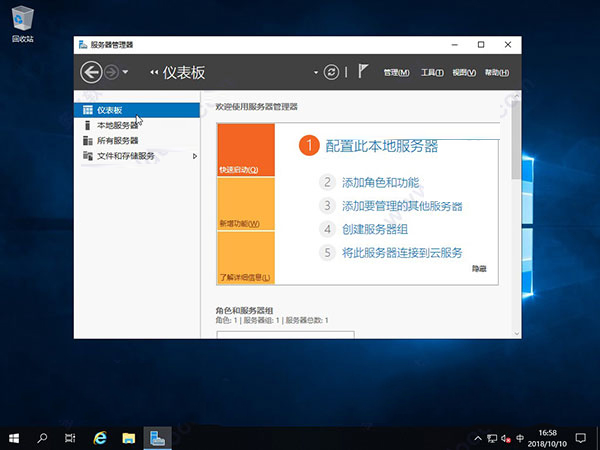
Windows Server 2019主要用于 VPS 或 服務器上,可用于架設網站或者提供各類網絡服務。它提供了四大重點新特性:混合云、安全、應用程序平臺和超融合基礎架構。該版操作系統將會作為下個長期支持版本 LTSC 為企業提供服務,同時新版將繼續提高安全性并提供比以往更強大的性能。
Windows Server 2019的四大特性
1、Hybrid 混合云部署:
Windows Server 2019 和 Windows Admin Center 讓用戶可以更加容易地將現有的本地環境連接到 Microsoft Azure。使用 Windows Server 2019 用戶可以更加容易的使用 Azure 云服務(如 Azure Backup 和 Azure Site Recovery 等),而且隨著時間的推移,微軟將添加/支持更多新服務。
2、Security 安全加強:
安全性仍然是微軟的首要任務,從 Windows Server 2016 開始微軟就在推進新的安全功能,而 Windows Server 2019 的安全性就建立在其強大的基礎之上,并且與 Windows 10 共享了一些安全功能,例如:Defender ATP for Server 和 Defender Exploit Guard 等等。
3、Application Platform 應用平臺:
隨著開發人員和運營團隊逐漸意識到在新模型中運營業務的好處,「容器」正變得越來越流行。除了在 Windows Server 2016 中所做的工作之外,微軟將一些新技術都讓到了 Windows Server 2019 中進行爆發,這些新特性就有: Linux Containers on Windows、Windows Subsystem for Linux(WSL)和對體量更小的「Container 映像」支持。
4、HCI 超融合基礎架構:
如果你正在考慮改進物理或 Host 主機服務器基礎架構,應該考慮使用 HCI。這種新的部署模型允許您將計算、存儲和網絡整合到相同的節點中,從而降低基礎架構成本,并且同時獲得更好的性能、可伸縮性和可靠性。
Windows Server 2019安裝激活教程
鑒于環境所限,小編這里所演示均基于VMware Workstation虛擬機!具體操作如下:
1、創建一個虛擬機安裝環境,安裝鏡像選擇下載下來的Windows Server 2019 ISO鏡像文件
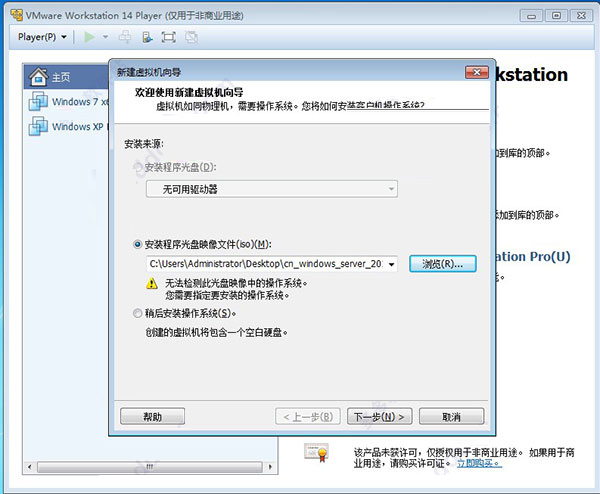
2、選擇操作系統
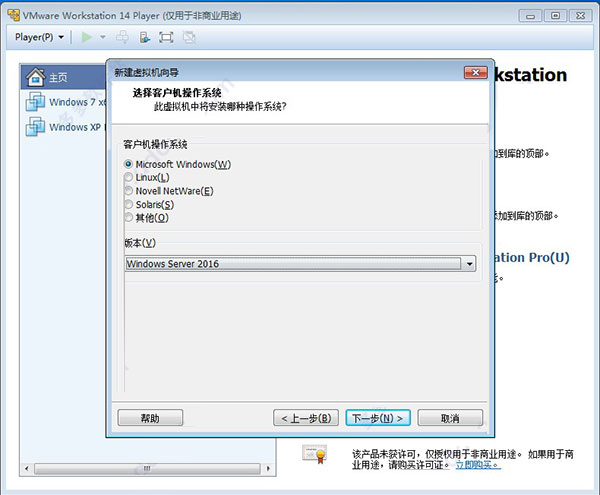
3、創建環境就不必多說,安裝環境創建之后,運行虛擬機,即可進入Windows Server 2019的安裝操作界面,和win10系統的安裝界面很像的,選擇呢中文,點下一步

4、點擊【開始安裝】按鈕
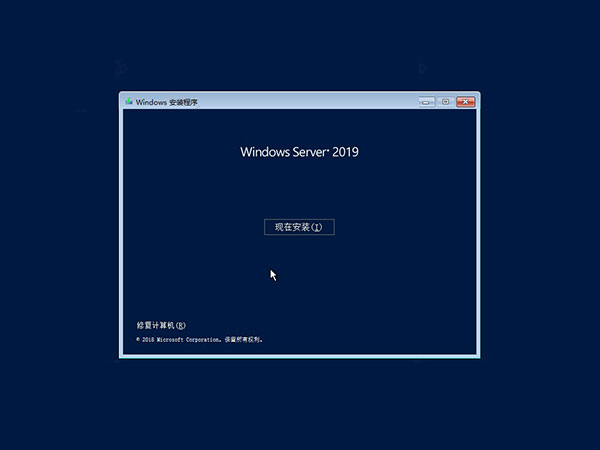
5、秘鑰可以先選擇“沒有產品秘鑰”選項,如下圖所示:
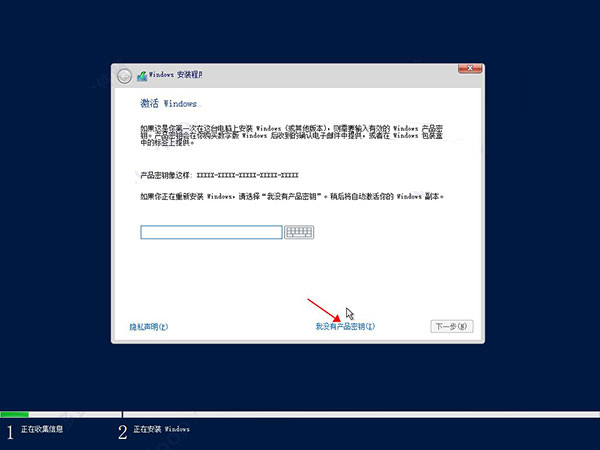
6、選擇體驗數據中心,點擊下一步
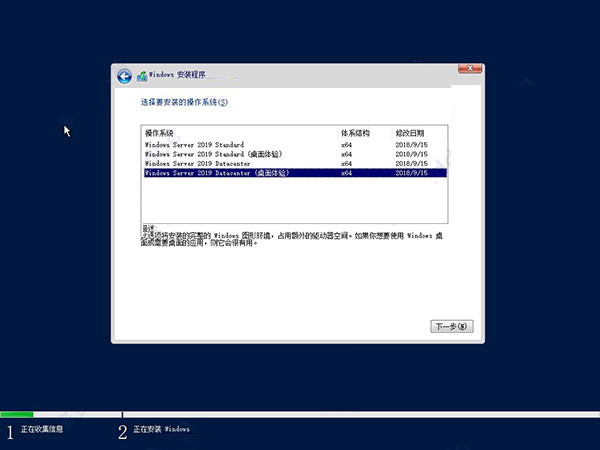
7、同意系統安裝協議

8、選擇安裝類型
注意:由于小編這里采用虛擬機操作,劃分的虛擬硬盤沒有激活,所以只能夠選擇“自定義”,因為需要激活硬盤
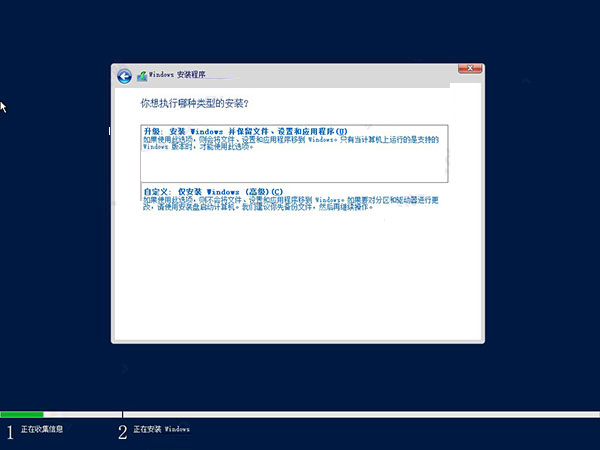
9、選擇安裝路徑,具體操作步驟為:
①點擊“新建”按鈕新建分區
②點擊“格式化”按鈕格式化
③點擊“下一步”
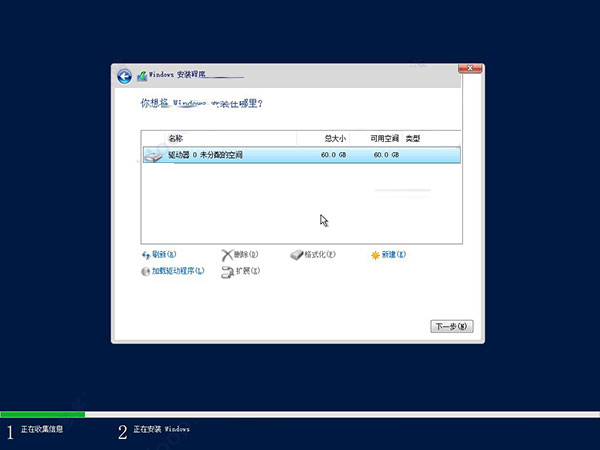
10、等待系統安裝,大概10分鐘不到,蠻快的!
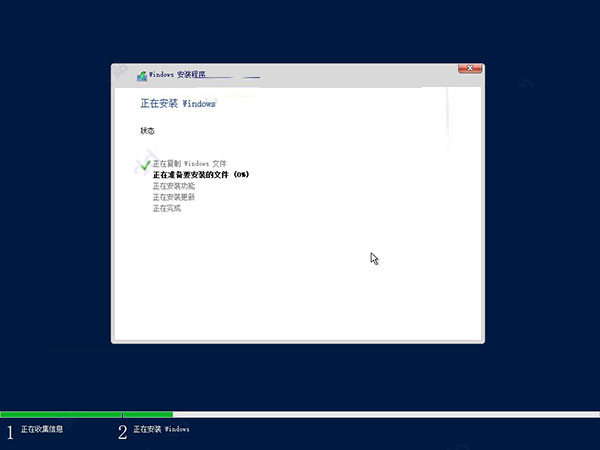
11、完成安裝后重啟,無需干預
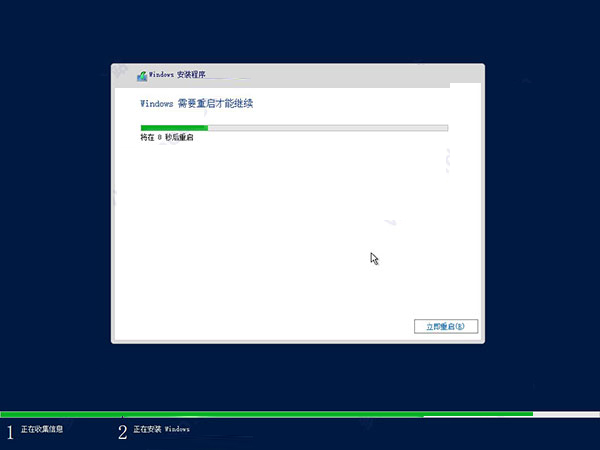
12、設置登錄密碼(必須)
提示:鑒于屬于服務器操作系統,密碼要求較復雜,簡單的不行,根據提示設復雜點!
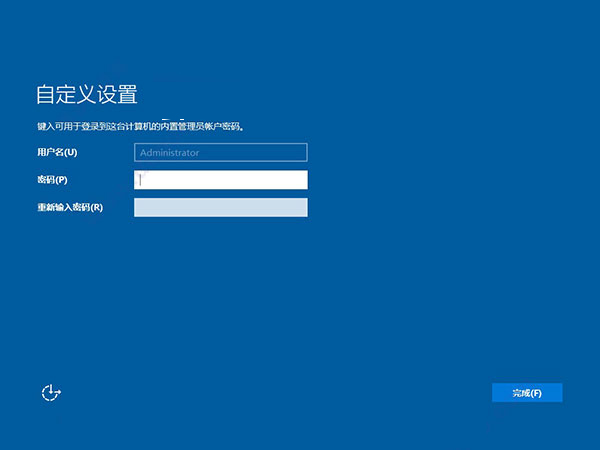
13、按“Ctrl”+“Alt”+“Delete”解鎖
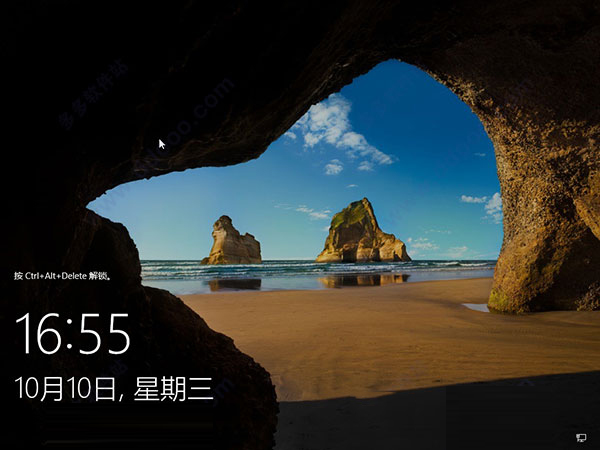
14、熟悉的登錄界面,輸入密碼登錄即可
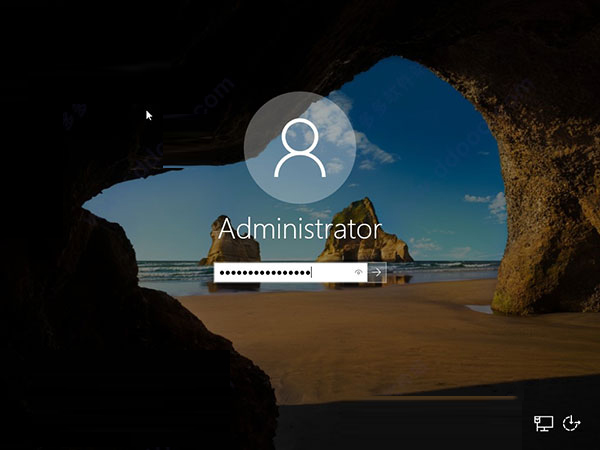
15、還真干凈!!
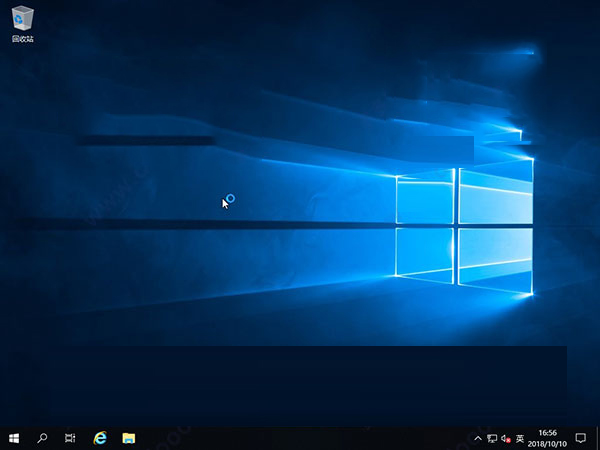
16、開始系統當然是未激活的,這時候就需要用到我們的激活工具“win10sys.exe”了,打開,選擇“一鍵激活”,點擊“激活”選項即可,如下圖所示:
注意:在激活前,請手動關閉Windows Defender殺毒軟件(方法網上找),不然可就直接殺掉了!
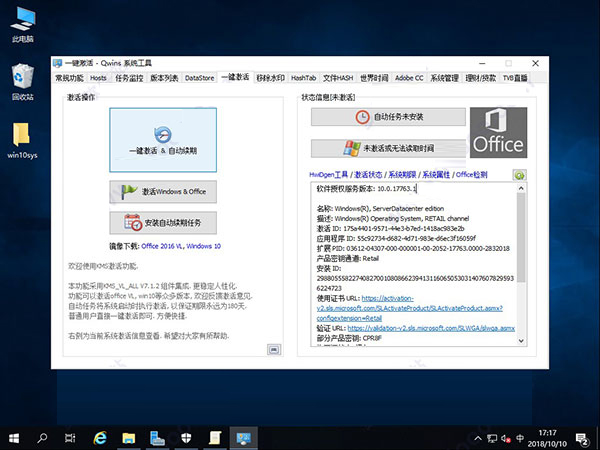
17、重啟之后,恭喜你,已經激活成功了,請放心使用吧~
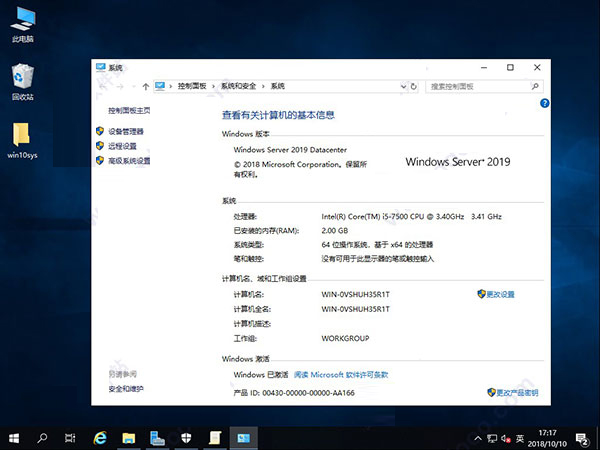
以上就是分享的Windows Server 2019服務器系統安裝教程圖文詳解的內容,希望對想安裝indows Server 2019服務器系統的小伙伴們有所幫助。

如何使用linux的服務器需要進行的配置
這篇文章主要內容就是對如何使用linux的服務器需要進行的配置。根據小編我努力的學習成果,我們現在的進程已經到了對linux服務器的學習,但是當你想要學習linux服務器時...

DNS服務器保護方法:幾點保護DNS服務器的有效方法小結
完成DNS查詢的DNS服務器。使用DNS轉發器的主要目的是減輕DNS處理的壓力,本文收集總結了幾點保護DNS服務器的有效方法。需要的朋友的可以參考下。...
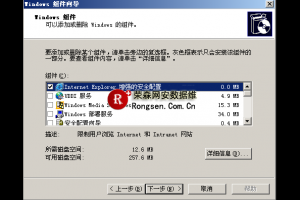
windows2003服務器搭建DNS服務器配置圖解教程
DNS簡單地說,就是Domain Name System(域名系統)。在一個以TCP/IP協議為主的網絡環境中,DNS是一個非常重要而且常用的系統。其主要的功能就是將我們容易記憶的網址域名(Domain Name)與不容易記憶的IP地址作自動解析互換...
![RHE5服務器中搭建DNS服務器的方法步驟說明[圖文]](http://www.lasalleram.com/d/file/2019/0122/small15481400804701548140107.jpg)
RHE5服務器中搭建DNS服務器的方法步驟說明[圖文]
本文介紹 RHE5中搭建DNS服務器的方法,主機的一個列表文件—包含(本地網絡中)已知主機的一個列表如果系統的IP不是動態生成,就可以使用它,對于簡單的主機名解析(點分表示法供大家學習參考...
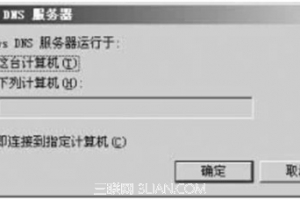
關于安裝DNS服務器的添加步驟具體圖文詳解
在WindowsServer2003系統中默認的是將本地計算機作為DNS服務器的硬件設備,即將本地計算機的IP地址或名稱指定給DNS服務器,下面為大家介紹下DNS服務器具體的添加步驟。...
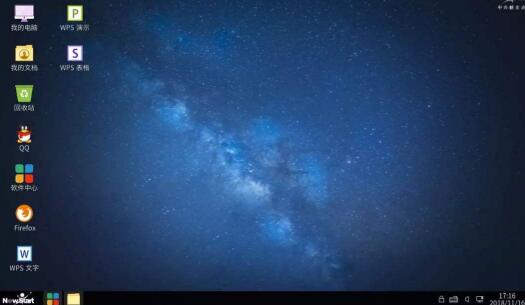
windows服務器下指定IP地址遠程訪問服務器的設置方法
我們有很多服務器經常受到外界網絡的干擾,入侵者們通過掃描3389端口爆破密碼非法進入我們的服務器,這時,我們可以配置服務器IP 安全策略來限制一些IP訪問,大大提高了服務器的安全。...

Windows server 2008 R2服務器遠程桌面3389端口的修改方法
文章主要為大家詳細介紹了Windows server 2008 R2遠程桌面3389端口的修改方法,具有一定的參考價值,感興趣的小伙伴們可以參考一下...

windows服務器系統下安裝JDK8的教程圖解
文章主要介紹了windows系統下安裝JDK8的教程圖解,本文通過圖文并茂的形式給大家介紹的非常詳細,需要的朋友可以參考下。...

win10服務器64位系統安裝多個jdk版本的切換問題及解決方法
文章主要介紹了win10 64位系統中安裝多個jdk版本的切換問題及解決方法,本文圖文并茂給大家介紹的非常詳細,具有一定的參考借鑒價值,需要的朋友可以參考下...

Win10系統服務器安裝MySQL8.0.13遇到的問題及解決方法
文章主要介紹了Win10系統安裝MySQL8.0.13遇到的問題及解決方法,本文分步驟給大家介紹的非常詳細,具有一定的參考借鑒價值,需要的朋友可以參考下...

